片手キーボード、SOSメッセージ、その他の隠された秘密と機能
Samsung Galaxy Note 9はパワフルな携帯電話です。大容量バッテリー、1 TBまで拡張可能な印象的なストレージ、6.4インチのSuper AMOLED Infinityディスプレイ、Qualcomm Snapdragon 845プロセッサ、Bluetooth Sペンを備えたNote 9は、その世代のスマートフォンの中で最も優れた機能を備えています。
それでも、このファブレットができることをスペックだけで語るのは不十分です。Galaxy Note 9の隠された機能のベスト4をご紹介します。
ナビゲーションバーのカスタマイズ:ホームボタンを有効にするために強く押す必要があるように思えますか?または、画面下部のナビゲーションボタンのレイアウトが気に入らないかもしれません。問題ありません。設定>ディスプレイ>ナビゲーションバーに移動して、ボタンを表示して非表示にするをオンにしたり、ナビゲーションバーの色を変更したり、ホームボタンを押したときの感度を調整したり、ホームボタンで携帯電話のロックを解除したり、ナビゲーションバーのレイアウトを変更したりできるメニューにアクセスします。
表示と非表示のボタンは、ナビゲーションバーの左隅に小さな黒い点として表示されます。これを2回タップしてナビゲーションバーを非表示にします。ナビゲーションバーを元に戻すには、携帯電話の下部から上にスワイプしてから、ボタンをもう一度2回タップしてナビゲーションバーを元に戻します。
片手(または太い指)操作用にキーボードをカスタマイズする:Samsungキーボードのレイアウトやデザインが使いにくい場合は、キーボードの見た目や動作を制御できます。これを行うには:
- テキストを入力する必要があるアプリ内からキーボードにアクセスします。
- キーボードが表示されたら、設定の歯車アイコンを選択します。Samsungキーボードのオプションメニューが開きます。
- キーボードのレイアウトとフィードバックをタップして、キーボードのツールバーをオンまたはオフにしたり、キーボードのテーマを変更したり、キーボードのサイズとレイアウトを変更したりします。
キーボードを片手で操作しにくい場合は、開いているキーボードから右隅の下向き矢印をタップしてから、片手キーボードを選択します。キーボードが縮小して片側にスライドし、片手で簡単に操作できるようになります。キーボードのどちら側に配置するかを変更するには、キーボードのどちらかの側の矢印を押します。
02 of 04Galaxy Note 9でテキストを別々に処理する
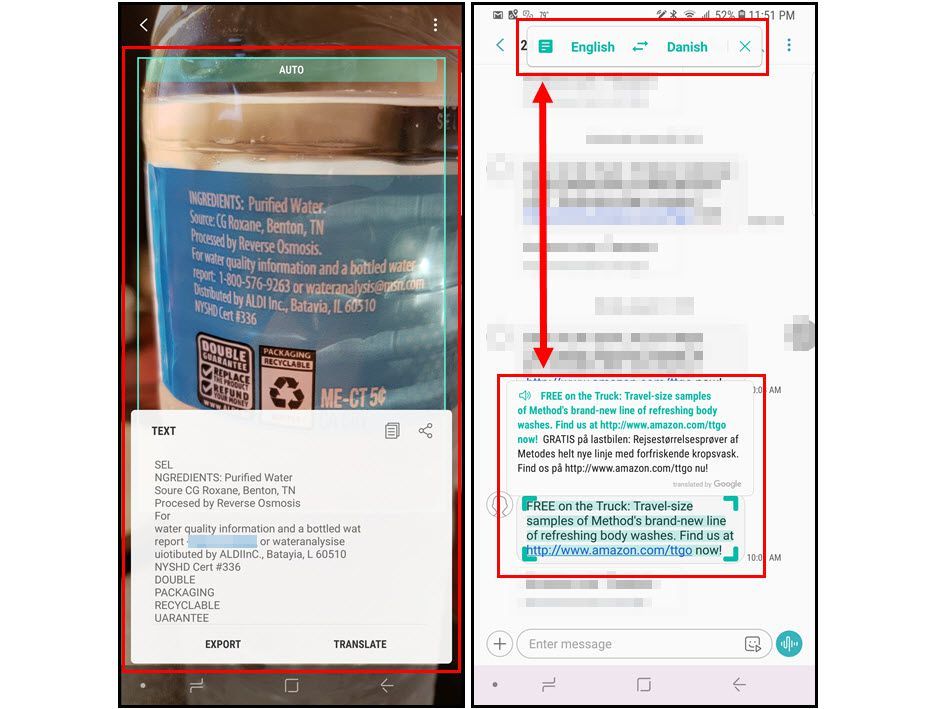
ラベルや本にあるテキストを少しだけ取り込みたいと思ったことはありませんか?または、メッセージやメールにテキスト読み上げオプションが必要かもしれません。方法がわかっていれば、Galaxy Note 9でそれらのことができます:
コメントする